今回紹介するのはパソコンの基本操作の中でも一番使用することが多い「パソコンの電源を落とす」方法です。
電源を落とすとはパソコンをシャットダウンすることです。
基本的にはパソコンの使用をやめるときにシャットダウンすることが多く、パソコンの機能をすべて停止することが可能です。
今回はパソコンの電源ボタンの使用方法3つを個別に紹介していきたいと思います。
Warning: include(/home/w-clue/howto-recordingmedia.com/public_html/wp-content/themes/cocoon-master/inc/single_top_ad.php): Failed to open stream: No such file or directory in /home/w-clue/howto-recordingmedia.com/public_html/wp-content/themes/cocoon-child-master/functions.php on line 15
Warning: include(): Failed opening '/home/w-clue/howto-recordingmedia.com/public_html/wp-content/themes/cocoon-master/inc/single_top_ad.php' for inclusion (include_path='.:/opt/php-8.1.32-2/data/pear') in /home/w-clue/howto-recordingmedia.com/public_html/wp-content/themes/cocoon-child-master/functions.php on line 15
1.パソコンをシャットダウンする方法
まず最初はパソコンをシャットダウンする方法を紹介します。
電源を落とす、電源を切ると表記されていることがあり、この二つの表現の時はシャットダウンすることを意味しており、基本的にはパソコンの画面左下の「スタートボタン」を利用して電源に関する操作を行います。
スタートボタンをクリックすると「電源マーク」が表示されるのでクリックします。

【基本操作】パソコンをスリープ・シャットダウン・再起動する簡単な方法とは1
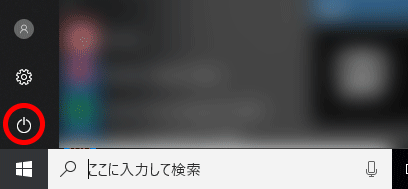
【基本操作】パソコンをスリープ・シャットダウン・再起動する簡単な方法とは2
電源マークをクリックすると「スリープ」「シャットダウン」「再起動」と、三つの項目が表示されます。Windowsの更新がある場合は「更新してシャットダウン」「更新して再起動」と表示されることがありますが、基本的な操作は同じです。
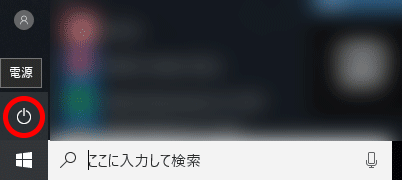
【基本操作】パソコンをスリープ・シャットダウン・再起動する簡単な方法とは3
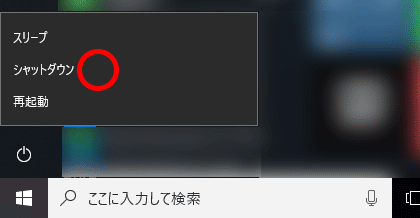
【基本操作】パソコンをスリープ・シャットダウン・再起動する簡単な方法とは4
このシャットダウンという操作は、パソコンで行っている作業をすべて中止して電源を落とすことを意味しているので、作業中で保存していないエクセルやテキストエディタのデータは消えてしまうのでしっかり保存しておきましょう。
保存せずにシャットダウンを選択した場合にはアプリケーションによっては保存しますか?とポップアップが表示されることもあります。
Warning: include(/home/w-clue/howto-recordingmedia.com/public_html/wp-content/themes/cocoon-master/inc/single_middle_ad.php): Failed to open stream: No such file or directory in /home/w-clue/howto-recordingmedia.com/public_html/wp-content/themes/cocoon-child-master/functions.php on line 15
Warning: include(): Failed opening '/home/w-clue/howto-recordingmedia.com/public_html/wp-content/themes/cocoon-master/inc/single_middle_ad.php' for inclusion (include_path='.:/opt/php-8.1.32-2/data/pear') in /home/w-clue/howto-recordingmedia.com/public_html/wp-content/themes/cocoon-child-master/functions.php on line 15
2.パソコンを再起動する方法
次にパソコンを再起動する方法です。
こちらも1で紹介したシャットダウンと操作はほぼ同じで、スタートボタンから電源ボタンを選択して「再起動」をクリックするだけです。
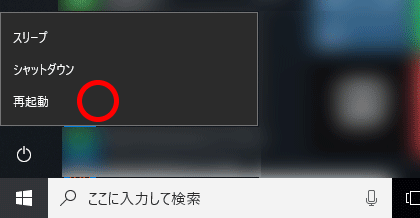
【基本操作】パソコンをスリープ・シャットダウン・再起動する簡単な方法とは5
この再起動という操作は、アプリケーションをインストールした際にアプリケーションを実行するために求められる場合や、Windowsアップデートを適応するために使用したりすることが多いです。
またパソコンの動作が重い場合や、不安定な場合にも実行しているアプリケーションをすべて閉じて再起動するという方法もあります。
この再起動も1と同様、作業中のデータを保存していない場合は消えてしまうのでしっかり保存してから再起動を行いましょう。
3.パソコンをスリープする方法
続いて「スリープ」操作に関してです。
スリープとは、パソコンを現在の状態を保ったまま待機状態にすることが可能です。
離席するときや、一旦作業を中止するがすぐにパソコンでの作業を開始したい場合などに利用することができます。
こちらも1と2で紹介したシャットダウンと再起動と操作は同じで、スリープから復帰したい場合はキーボード操作を行うか、マウスをクリックするなどして簡単に作業を開始することが可能です。
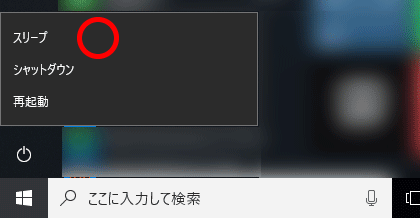
【基本操作】パソコンをスリープ・シャットダウン・再起動する簡単な方法とは6
4.パソコンをスリープ・シャットダウン・再起動する簡単な方法とはまとめ
今回は電源操作による「スリープ」「シャットダウン」「再起動」の基本的操作を紹介していきました。
電源ボタンはよく利用する操作になりますので、しっかり使い分けてパソコンを使用しましょう。
Warning: include(/home/w-clue/howto-recordingmedia.com/public_html/wp-content/themes/cocoon-master/inc/single_under_ad.php): Failed to open stream: No such file or directory in /home/w-clue/howto-recordingmedia.com/public_html/wp-content/themes/cocoon-child-master/functions.php on line 15
Warning: include(): Failed opening '/home/w-clue/howto-recordingmedia.com/public_html/wp-content/themes/cocoon-master/inc/single_under_ad.php' for inclusion (include_path='.:/opt/php-8.1.32-2/data/pear') in /home/w-clue/howto-recordingmedia.com/public_html/wp-content/themes/cocoon-child-master/functions.php on line 15

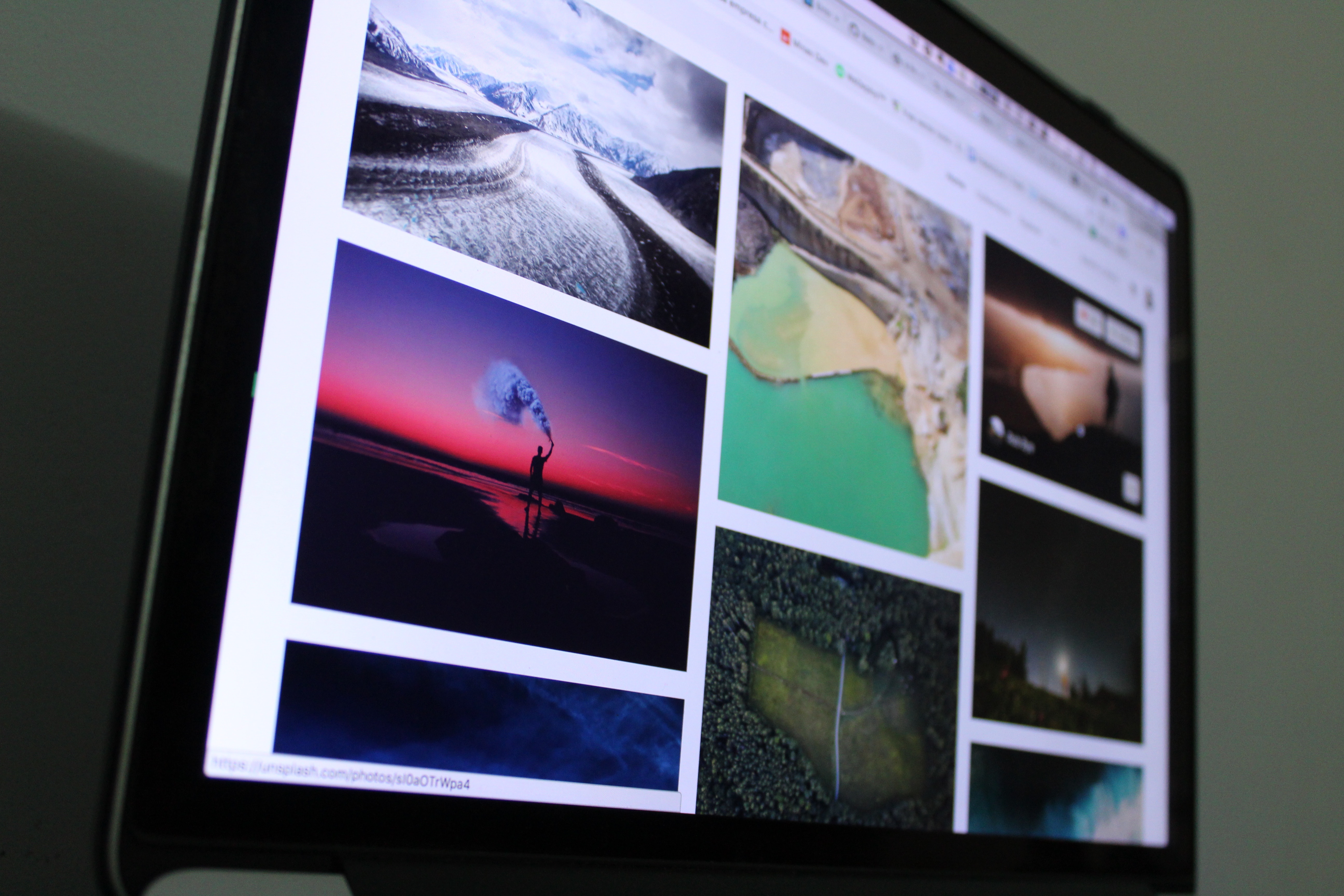

コメント